- 커뮤니케이션
구글 슬라이드 프레젠테이션을 녹화하는 방법

사실상 마이크로소프트의 PowerPoint는 비즈니스 커뮤니케이션에서 표준 도구로 사용됩니다.
우리는 프레젠테이션, 월간 보고서, 교육 훈련 자료, 아이디어 공유, 현황 보고 등 거의 모든 분야에서 파워포인트(혹은 Mac의 경우 키노트)를 사용하고 있습니다. 이렇게 파워포인트가 널리 사용되는 데는 그럴 만한 이유가 있습니다. 파워포인트는 오랫동안 쓰였고, 쉽게 시각 자료와 텍스트를 함께 보여줄 수 있기 때문입니다. 또한, 이렇게 만들어진 메시지는 이해하거나 기억하기 쉽습니다.
그러나 파워포인트의 시대가 영원하진 않을 것처럼 보입니다.
최근 ‘프레젠테이션 제작’ 분야에 새로 등장하는 도구들이 많이 있기 때문입니다. 지금 다양한 프로그램들이 더욱 경제적이고, 효율적이며, 더 쉬운 공유를 위해 경쟁하고 있습니다. 최근 등장한 파워포인트의 경쟁자들 중 가장 강력한 프로그램은 구글 슬라이드입니다.
최근 등장한 파워포인트의 경쟁자들 중 가장 강력한 프로그램은 구글 슬라이드일 겁니다. 구글 슬라이드는 클라우드 기반의 프레젠테이션 생산성 도구로 구글 드라이브와 함께 제공됩니다.
구글 슬라이드 장점 - 왜 사용할까?
익숙하지 않은 분들에게는 구글 슬라이드가 파워포인트와 큰 차이가 없어 보일지도 모릅니다. 두 가지 모두 텍스트와 시각 자료를 사용하여 슬라이드 기반 프레젠테이션을 만드는 기능을 가졌기 때문입니다. 구글 슬라이드에 파워포인트 파일 등 이미 제작된 다른 형식의 슬라이드들을 업로드하면, 구글 피피티 프레젠테이션으로 변환할 수도 있습니다.
구글 슬라이드는 그 자체로 충분히 강력한 프로그램이지만, 가장 강력한 협업 기능을 사용하면 더 유용합니다. 예컨대, 구글 슬라이드는 여러 사용자가 한 개의 파일을 실시간으로 함께 작업할 수 있습니다. 구글에서 편집 이력을 관리하기 때문에, 협업 환경에서 자주 겪는 버전 관리 문제도 걱정하지 않아도 됩니다. 또한, 사용자는 모바일에서 '슬라이드’ 앱을 실행하여 곧바로 프레젠테이션을 진행할 수도 있습니다.
최근 기업 환경은 협업을 통한 업무 처리를 강조하고 있으며, 그런 의미에서 구글 슬라이드와 같은 솔루션은 좋은 도구가 될 수 있습니다. 그러나 더 중요한 고려 사항이 있습니다. 그것은 바로 동영상 프레젠테이션 공유 가능 부분입니다.
PPT 화면 녹화 공유
슬라이드의 가장 중요한 점은 작성 방법이 아니라 해당 문서와 연관된 정보가 공유되는 방법에 있습니다. 슬라이드에는 개인이 제공하는 정보의 일부만 포함되어 있습니다. 기업 유튜브의 급부상으로 전 세계 기업은 슬라이드가 보다 잘 공유될 수 있는 문서가 되도록 완성된 슬라이드 덱 프레젠테이션을 녹화할 수 있게 되었습니다. 따라서 모든 조직은 직원이 유연하고 사용이 쉬운 프레젠테이션 녹화 프로그램에 액세스하게 함으로써 구글 프레젠테이션 문서에 있는 정보에 맥락을 부여하는 완전한 프레젠테이션을 신속하게 녹화할 수 있도록 지원해야 합니다.
구글 슬라이드 녹화 방법
Panopto를 사용하여 파워포인트, 키노트, Prezi, Word, PDF, 기타 문서에 음성 나레이션을 넣거나, 구글 슬라이드 프레젠테이션을 녹화할 수 있습니다.
예를 들면 다음과 같습니다. 다음 영상은 구글 슬라이드로 샘플 파일을 만들고 Panopto의 기능을 활용해 녹화한 예제입니다. 아래의 작업 결과물을 참고하세요.
Panopto에서 구글 슬라이드 녹화하는 3가지 방법
Panopto를 활용해 구글 파워포인트를 쉽게 캡처할 수 있을 뿐만 아니라 Panopto와 구글 슬라이드의 특별한 기능 몇 가지를 활용해 다음과 같은 3가지 녹화 방법을 사용할 수 있습니다.
- 화면 녹화 방식 구글 슬라이드는 웹 기반 도구이므로, 슬라이드 파일을 다 작성하면 어느 웹 브라우저에서나 재생할 수 있습니다. 구글 슬라이드 작성이 완료되면, Panopto가 무료로 제공하는 동영상 및 스크린 녹화 프로그램을 실행하세요. Panopto 녹화 화면에서 상단의 3번째 버튼을 누르고 구글 슬라이드 프레젠테이션 화면을 음성 및 녹화 소스로 선택하세요. 그 후 녹화 버튼을 누릅니다. Panopto가 웹캠 등 동영상 녹화 장치를 자동으로 인식하여 화면에 표시되는 모든 영상과 음성을 기록하고, 곧바로 공유할 수 있게 처리합니다.
- 구글 슬라이드 PPT 형식 저장 방식 불안정한 인터넷 환경 때문에 상단과 같이 웹기반의 구글 슬라이드 프레젠테이션이 어렵나요? 혹은 구글 슬라이드 구동이 확실하지 않은 장소에서 프레젠테이션을 진행해야 하나요? 구글 슬라이드는 파워포인트(.pptx) 형식으로 저장을 지원합니다. 먼저, 작성한 파일을 파워포인트 형식으로 저장하고, Panopto를 실행하여 ‘파워포인트에서 녹화’하도록 설정한 후 ‘녹화’ 버튼을 누르세요. 나머지는 Panopto가 알아서 처리합니다.
- 구글 슬라이드와 현재 프레젠테이션 영상 결합 방식 이 방법은 조정해야 할 사항이 다소 존재하지만, 경우에 따라 더 유용할 수 있습니다. 프레젠테이션 파일이나 동영상이 미리 제작되었거나, 이미 슬라이드를 설명하는 프레젠테이션을 별도로 녹화했나요? Panopto에 파워포인트 슬라이드 파일과 동영상을 업로드한 다음 필요한 슬라이드를 연결하면 됩니다. 시청자들은 동영상을 주 화면에서, 그리고 선택한 슬라이드 파일을 작은 화면에서 보게 됩니다. 여기에 다른 동영상들을 추가할 수도 있습니다.
어떤 방법을 사용하든, 구글 슬라이드 프레젠테이션의 사소한 디테일까지 녹화할 수 있습니다. Panopto를 활용하면 그저 ‘녹화’버튼을 누르고, 프레젠테이션하고, ‘멈춤’ 버튼을 누르기만 하면 됩니다. 나머지 모든 작업은 자동으로 처리됩니다.
파놉토로 슬라이드 녹화 – 자동 처리 기능
Panopto로 동영상 프레젠테이션을 녹화할 때 자동으로 처리되는 작업들은 다음과 같습니다.
- Panopto는 전체 영상을 HD 화질로 녹화합니다. 심지어 화면을 녹화할 때 프레임 레이트까지 조절할 수 있어, 영상이 끊김 없이 부드럽게 표시됩니다.
- Panopto는 또한 HD 웹캠을 녹화하여 프레젠테이션(데모, 화이트보드, 추가 화면 또는 기타 거의 모든 콘텐츠)을 캡처할 수 있어 청중과 상호작용할 수 있는 또 다른 중요한 지점을 제공할 수 있습니다.
- Panopto에서 가상 배경 흐림 및 교체 기능을 사용하여 모든 레코딩에서 전문가처럼 보일 수 있습니다.
- 녹화가 완료되면 YouTube 또는 Google Classroom에 직접 녹화를 업로드하고 공유할 수 있습니다. 또는 비디오 파일을 다운로드하여 Dropbox, 학습 관리 시스템 또는 다른 모든 곳에 직접 업로드하고 공유할 수 있습니다.
- Panopto의 Smart Chapters 기능은 클릭 가능한 프레젠테이션 개요를 자동으로 만듭니다. 녹화가 끝나면 Panopto로 동영상을 보내기만 하면 됩니다.
- 대부분의 사람들은 공유하기 전에 녹화를 편집하여 다듬는 것을 선호합니다. Panopto를 통해 녹화를 업로드하고 공유하도록 선택한 경우(무료 계정 등록 필요) Panopto의 무료 온라인 비디오 편집기를 사용하여 녹화를 다듬을 수 있습니다. 또한 이 편집기를 사용하여 자동 생성 캡션을 추가하거나 동영상 내에 퀴즈 추가도 가능 합니다. 편집이 끝나면 "게시"를 클릭하고 "공유" 버튼을 사용하여 클릭 가능한 링크를 온라인으로 전송합니다.
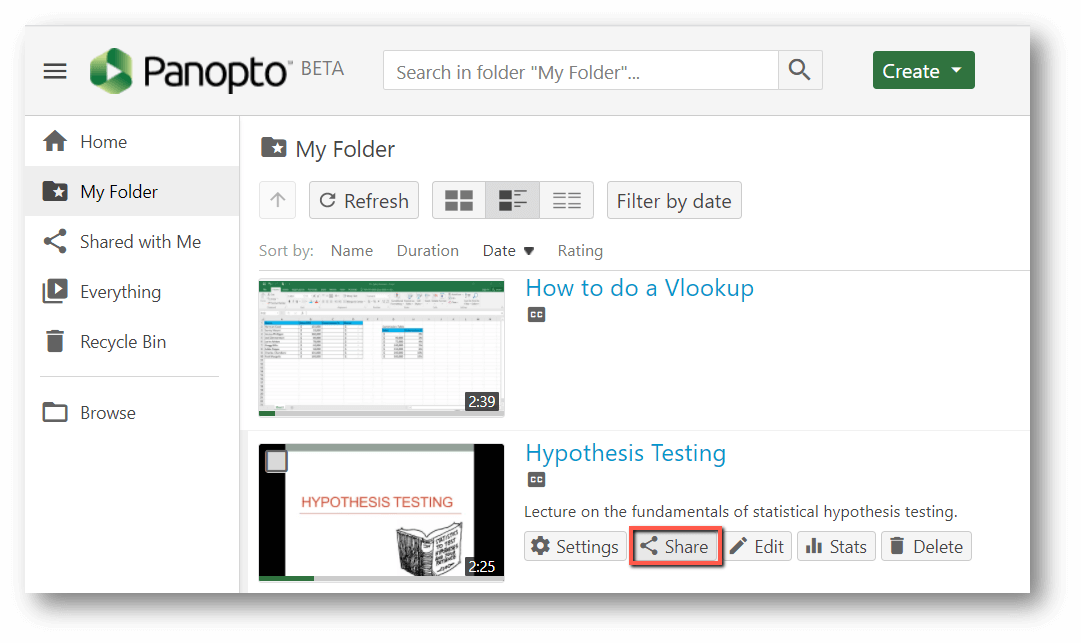
업계 및 규모와 상관 없이 정보를 효과적으로 전달하는 것은 의사소통, 교육훈련, 생산성 등 많은 분야에 핵심적으로 적용됩니다. 따라서 사용하고자 하는 동영상 플랫폼에서 동영상을 언제 어디서나 녹화, 공유, 검색할 수 있는지 여부가 중요합니다.
무료 온라인 화면 녹화 프로그램인 파놉토 익스프레스로 화면을 녹화할 수 있습니다.
유튜브, 구글 클래스룸 또는 원하는 방식으로 즉시 공유할 수 있습니다.
무료 평가판 제한이 없고, 다운로드나 플러그인, 사용자 계정 또는 신용카드가 필요하지 않습니다.




